Wie man eine Facebook-Story erstellt

Facebook-Geschichten machen viel Spaß. Hier erfahren Sie, wie Sie eine Story auf Ihrem Android-Gerät und Computer erstellen können.

Wenn Sie sich während eines Telefonats um andere Dinge kümmern möchten, können Sie die Lautsprecherfunktion aktivieren. Nehmen Sie dazu den Anruf an und tippen Sie einfach auf das Lautsprechersymbol. Leider kann es vorkommen, dass Ihr Android-Terminal den Lautsprecher nicht aktiviert oder seine Lautstärke erhöht.
Was noch verwirrender ist, ist, dass der Lautsprecher oft nicht funktioniert, Ihre Kopfhörer jedoch. Wenn Sie nach einer Lösung zur Behebung dieses Problems suchen, führen Sie die folgenden Schritte zur Fehlerbehebung aus.
Starten Sie Ihr Terminal zwei- oder dreimal hintereinander neu. Wenn dies nur ein vorübergehender Hardware- oder Softwarefehler ist, sollte ein mehrmaliger Neustart Ihres Telefons ihn beheben.
Suchen Sie dann nach Android-Updates. Wenn die von Ihnen ausgeführte Android-Version fehlerhaft ist, gehen Sie zu Einstellungen , tippen Sie auf System und wählen Sie dann Systemupdate aus . Installieren Sie die neueste für Ihr Endgerät verfügbare Android-Version und prüfen Sie, ob das Lautsprecherproblem weiterhin besteht.

Nachdem Sie auf das Lautsprechersymbol getippt haben, halten Sie die Leiser-Taste fünf Sekunden lang gedrückt und halten Sie dann sofort die Lauter-Taste 10 Sekunden lang gedrückt. Überprüfen Sie, ob Sie Verbesserungen bemerken.
Überprüfen Sie dann Ihre Toneinstellungen. Gehen Sie auf Einstellungen , wählen Sie Sounds und Vibration , und tippen Sie auf die Volume - Option. Bewegen Sie den Medienschieberegler ganz nach links, um alle Töne stumm zu schalten. Warten Sie 30 Sekunden und bewegen Sie dann den Schieberegler nach rechts. Prüfen Sie, ob der Lautsprecher jetzt richtig funktioniert.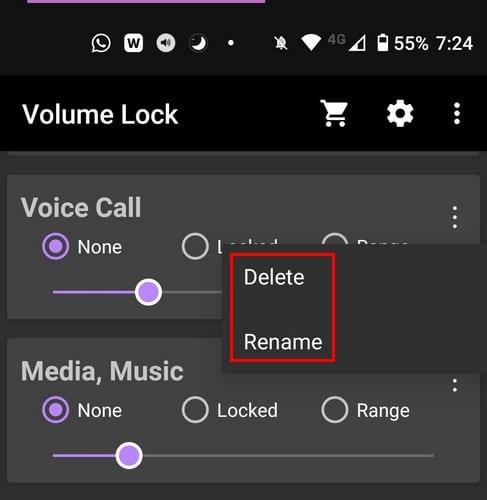
Überprüfen Sie außerdem Ihre App-Soundeinstellungen, um sicherzustellen, dass der Ton in einzelnen Apps nicht stummgeschaltet ist.
Wenn Ihr Android-Terminal mit Ihren externen Lautsprechern verbunden ist, sollte das Ausschalten von Bluetooth das Problem beheben. Wischen Sie mit zwei Fingern nach unten und tippen Sie auf das Bluetooth-Symbol, um die Option zu deaktivieren. Gehen Sie außerdem zu Einstellungen und wählen Sie Verbundene Geräte aus , um zu überprüfen, ob Ihr Terminal mit anderen externen Audiogeräten verbunden ist.
Deaktivieren Sie dann den Modus „Nicht stören“. Wischen Sie erneut nach unten und prüfen Sie, ob die Option „Nicht stören“ aktiviert ist. Wenn dies der Fall ist, deaktivieren Sie es und versuchen Sie es erneut.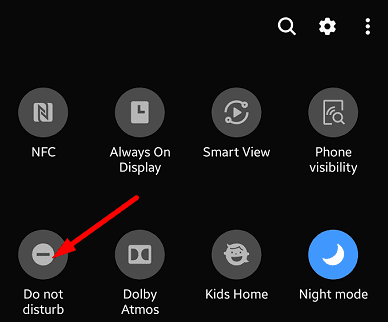
Wenn Sie die Lautsprecherfunktionalität aktivieren können, aber die Lautstärke oder die Audioqualität niedrig ist, entfernen Sie Ihre Hülle. Einige Gehäusemodelle können den Ton dämpfen.
Flusen, Schmutz oder Staubkörnchen können ebenfalls zu einem Fehlverhalten Ihres Lautsprechers führen. Schalten Sie Ihr Gerät aus und entfernen Sie den Akku (wenn der Akku nicht versiegelt ist). Verwenden Sie eine Druckluftdose, um den Lautsprecher zu reinigen. Sie können auch eine weiche Zahnbürste verwenden und die Lautsprechergitter vorsichtig schrubben.
Auch Apps von Drittanbietern können Ihre Soundeinstellungen stören. Starten Sie Ihr Android-Gerät im abgesicherten Modus , um nur das ursprüngliche Betriebssystem ohne Störungen durch Apps von Drittanbietern auszuführen. Wenn das Problem im abgesicherten Modus behoben ist, deinstallieren Sie die kürzlich installierten Apps und überprüfen Sie die Ergebnisse.
Navigieren Sie zu Einstellungen , wählen Sie System und tippen Sie auf Optionen zurücksetzen . Setzen Sie zuerst Ihre App-Einstellungen zurück und setzen Sie dann Ihre Verbindungen zurück. Wenn das Problem weiterhin besteht, setzen Sie Ihre Einstellungen zurück.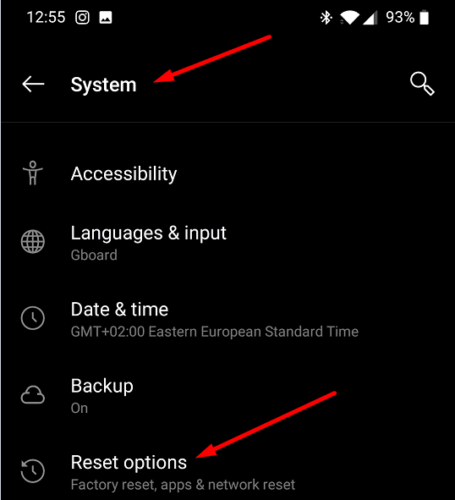
Wenn das Problem nicht behoben ist, können Sie einen Werksreset durchführen. Aber vergessen Sie nicht, zuerst Ihre Daten zu sichern.
Sollte die Lautsprecheroption immer noch unbrauchbar sein, gehen Sie zu einer autorisierten Reparaturwerkstatt und lassen Sie sich Ihr Gerät von einem Fachmann anschauen. Teilen Sie ihnen mit, welche Methoden zur Fehlerbehebung Sie bisher ausprobiert haben. Möglicherweise sind einige der Hardwarekomponenten defekt und Sie müssen das Gerät reparieren.
Wenn Ihr Android-Lautsprecher nicht funktioniert, starten Sie das Gerät neu und suchen Sie nach Updates. Setzen Sie außerdem die Toneinstellungen zurück und deaktivieren Sie den Bluetooth- und den Nicht stören-Modus. Wenn das Problem weiterhin besteht, entfernen Sie das Gehäuse, reinigen Sie Ihre Lautsprechergitter, rufen Sie den abgesicherten Modus auf und setzen Sie Ihre Einstellungen zurück. Überprüfen Sie, ob Sie Verbesserungen bemerken. Haben diese Tipps Ihnen bei der Behebung des Problems geholfen? Lass es uns in den Kommentaren unten wissen.
Facebook-Geschichten machen viel Spaß. Hier erfahren Sie, wie Sie eine Story auf Ihrem Android-Gerät und Computer erstellen können.
Entfernen Sie gespeicherte Informationen aus Firefox Autofill, indem Sie diese schnellen und einfachen Schritte für Windows- und Android-Geräte befolgen.
Es gibt so viele großartige Apps im Google Play, dass man einfach abonnieren muss. Nach einer Weile wird diese Liste länger und Sie müssen Ihre Google Play-Abonnements verwalten.
Lösen Sie ein Problem, bei dem das Samsung Galaxy Tab S8 auf einem schwarzen Bildschirm feststeckt und sich nicht einschalten lässt.
Es ist in Ordnung, hier und da ein paar Anzeigen zu sehen, da man nie weiß, wann man auf etwas stößt, das man kaufen möchte. Manchmal wissen Werbetreibende jedoch nicht, was genug bedeutet, und die Anzeigen werden aufdringlich. Dieser Artikel zeigt Ihnen, wie Sie den Ad-Blocker im Microsoft Edge-Browser für Android aktivieren können.
Wenn Sie die Worte Cookies hören, denken Sie vielleicht an die mit Schokoladenstückchen. Aber auch die, die Sie in Browsern finden, helfen Ihnen, ein reibungsloses Surferlebnis zu haben. Erfahren Sie, wie Sie die Cookie-Einstellungen im Opera-Browser für Android konfigurieren.
Richten Sie Timer für Android-Apps ein und behalten Sie die Nutzung unter Kontrolle, insbesondere wenn Sie wichtige Arbeiten erledigen müssen.
Ein Tutorial, das zwei Lösungen zeigt, wie Sie dauerhaft verhindern können, dass Apps beim Start auf Ihrem Android-Gerät gestartet werden.
So aktivieren Sie den Ad-Blocker auf Ihrem Android-Gerät und nutzen Sie die störenden Anzeigenoptionen im Kiwi-Browser optimal.
Dieses Tutorial zeigt Ihnen, wie Sie eine SMS von einem Android-Gerät mit der Google Nachrichten-App weiterleiten.
Wenn Sie eine Startseite in einem Browser öffnen, möchten Sie sehen, was Ihnen gefällt. Wenn Sie einen anderen Browser verwenden, möchten Sie ihn nach Ihren Wünschen einrichten. Stellen Sie mit diesen detaillierten Schritten eine benutzerdefinierte Startseite in Firefox für Android ein und entdecken Sie, wie schnell und einfach es sein kann.
Die Nutzung des Dunkelmodus hat ihre Vorteile. Zum Beispiel reduziert er die Augenbelastung und erleichtert das Betrachten Ihres Bildschirms. Außerdem hilft die Funktion, Batteriestrom zu sparen.
So aktivieren oder deaktivieren Sie die Rechtschreibprüfung in Android OS.
Ändern Sie die Standardsuchmaschine in Opera für Android und genießen Sie Ihre bevorzugten Optionen. Entdecken Sie den schnellsten Weg. Ändern Sie die Standardsuchmaschine, die der Opera-Browser für Android verwendet, mit diesen einfachen Schritten.
Ein Tutorial, das Sie Schritt für Schritt durch die Aktivierung der Entwickleroptionen und des USB-Debuggings auf dem Samsung Galaxy Tab S9 führt.
Erhalten Sie geprüfte Schritte, um zu sehen, wie Sie den Wiedergabeverlauf auf Spotify für den Webplayer, die Android-App und die Windows-Webanwendung anzeigen können.
Wenn Sie einen Sperrbildschirm auf Ihrem Android-Gerät einrichten, wird der PIN-Eingabebildschirm einen Notruf-Button am unteren Ende des Bildschirms haben. Der
Es ist schwer, der Beliebtheit von Fitbit zu widersprechen, da das Unternehmen möglicherweise die besten Fitness-Tracker oder Smartwatches für Benutzer von Android und iOS anbietet.
Einige Benutzer haben sich darüber beschwert, dass WhatsApp keine Mediendateien herunterlädt. Wir haben uns mit diesem Problem beschäftigt und fünf Lösungen zur Behebung gefunden.
Müssen Sie sehen, wie viel Speicherplatz Spotify-Songs einnehmen? Hier sind die Schritte, die Sie auf Android und Windows befolgen können.
Facebook-Geschichten machen viel Spaß. Hier erfahren Sie, wie Sie eine Story auf Ihrem Android-Gerät und Computer erstellen können.
Erfahren Sie, wie Sie nervige automatisch abspielende Videos in Google Chrome und Mozilla Firefox mit diesem Tutorial deaktivieren.
Lösen Sie ein Problem, bei dem das Samsung Galaxy Tab S8 auf einem schwarzen Bildschirm feststeckt und sich nicht einschalten lässt.
Möchten Sie E-Mail-Konten auf Ihrem Fire-Tablet hinzufügen oder entfernen? Unser umfassender Leitfaden führt Sie Schritt für Schritt durch den Prozess und macht es schnell und einfach, Ihre E-Mail-Konten auf Ihrem Lieblingsgerät zu verwalten. Verpassen Sie nicht dieses unverzichtbare Tutorial!
Ein Tutorial, das zwei Lösungen zeigt, wie Sie dauerhaft verhindern können, dass Apps beim Start auf Ihrem Android-Gerät gestartet werden.
Dieses Tutorial zeigt Ihnen, wie Sie eine SMS von einem Android-Gerät mit der Google Nachrichten-App weiterleiten.
Haben Sie ein Amazon Fire und möchten Google Chrome darauf installieren? Erfahren Sie, wie Sie Google Chrome über eine APK-Datei auf Kindle-Geräten installieren können.
So aktivieren oder deaktivieren Sie die Rechtschreibprüfung in Android OS.
Erfahren Sie verschiedene Methoden, um Apps auf dem Amazon Fire Tablet herunterzuladen und zu installieren, indem Sie diesem mühelosen und schrittweisen Leitfaden folgen!
Als Samsung seine neue Reihe von Flaggschiff-Tablets vorstellte, gab es viel Aufregung. Das Galaxy Tab S9 und S9+ bieten nicht nur die erwarteten Upgrade





















